win10系统鲁大师不显示CPU温度如何解决
鲁大师是一款功能十分强大的专业硬件检测软件,深受广大win10系统用户的喜爱。不过,近来一些用户反馈自己的电脑中鲁大师根本不显示处理器温度,该怎么办呢?在win10系统中出现鲁大师不显示cpu温度的现象一般是由于设置不当所导致的,下面系统生成小编给大家分享下具体修复方法。
推荐:ghost win10系统下载
步骤如下:
1、首先我们打开鲁大师,然后在右上角找到设置选项并打开,如图所示:
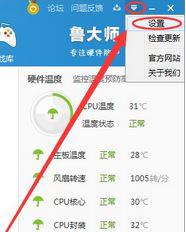
2、在常规设置中查看“显示鲁大师内存释放器”和“现实任务栏标尺”两个选项是否已勾选,若未勾选则在这2个选项前边的对勾打上即可,如图二所示:
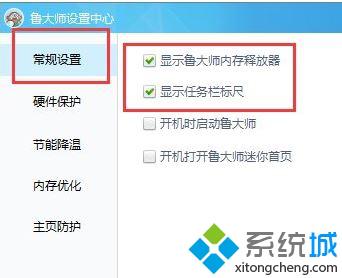
若“显示鲁大师内存释放器”和“现实任务栏标尺”两个选项本身已勾选,则是由于鲁大师程序缺少文件导致的,我们可以先将该版本的鲁大师卸载,通过官网重新下载安装,或者我们打开鲁大师,点击右上角的 ↓倒三角按钮,在弹出的框中点击【检查更新】升级鲁大师即可!
win10系统鲁大师不显示CPU温度问题的解决方法就介绍到这里了。感兴趣的朋友们,不妨也动手尝试看看!
相关教程:怎么显示显卡温度鲁大师检测硬盘存在问题鲁大师怎么删除干净看显卡温度的软件鲁大师看不到硬盘温度我告诉你msdn版权声明:以上内容作者已申请原创保护,未经允许不得转载,侵权必究!授权事宜、对本内容有异议或投诉,敬请联系网站管理员,我们将尽快回复您,谢谢合作!










